如何重新獲得對硬碟的存取權限,修復無法開啟硬碟的錯誤

在本文中,我們將指導您如何在硬碟發生故障時重新造訪硬碟。讓我們一起來看看吧!
將您的計算機屏幕投影到輔助顯示器甚至電視屏幕上有很多好處。更大的屏幕畫布允許用戶通過同時顯示更多活動應用程序窗口來更有效地進行多任務處理,並改善媒體消費體驗。早些時候,如果用戶想要鏡像他們的電腦屏幕,他們需要一根笨重的 HDMI 電纜來將他們的電腦或筆記本電腦與電視連接起來,但隨著智能電視成為每個家庭的一部分,可以放棄 HDMI 電纜。WiFi Alliance 的 Miracast 技術,被稱為 HDMI over WiFi,為此要感謝。
Miracast,顧名思義,是一種原生在 Windows 10 系統上的截屏技術,也被谷歌、Roku、亞馬遜、黑莓等其他科技設備製造商採用。該技術適用於 Wi-Di 協議,即, WiFi Direct 無需 wifi 路由器。使用 Miracast,您可以鏡像 1080p 分辨率的視頻(H.264 編解碼器)並產生 5.1 環繞聲。除了 Windows,4.2 以上的所有 Android 版本都內置了對 Miracast 技術的支持。雖然 Miracast 不再需要弄亂 HDMI 電纜,但它在功能方面落後於谷歌的 Chromecast 和蘋果的 Airplay。儘管如此,對於大多數用戶來說,Miracast 無縫連接計算機和電視屏幕的基本能力可以解決問題。
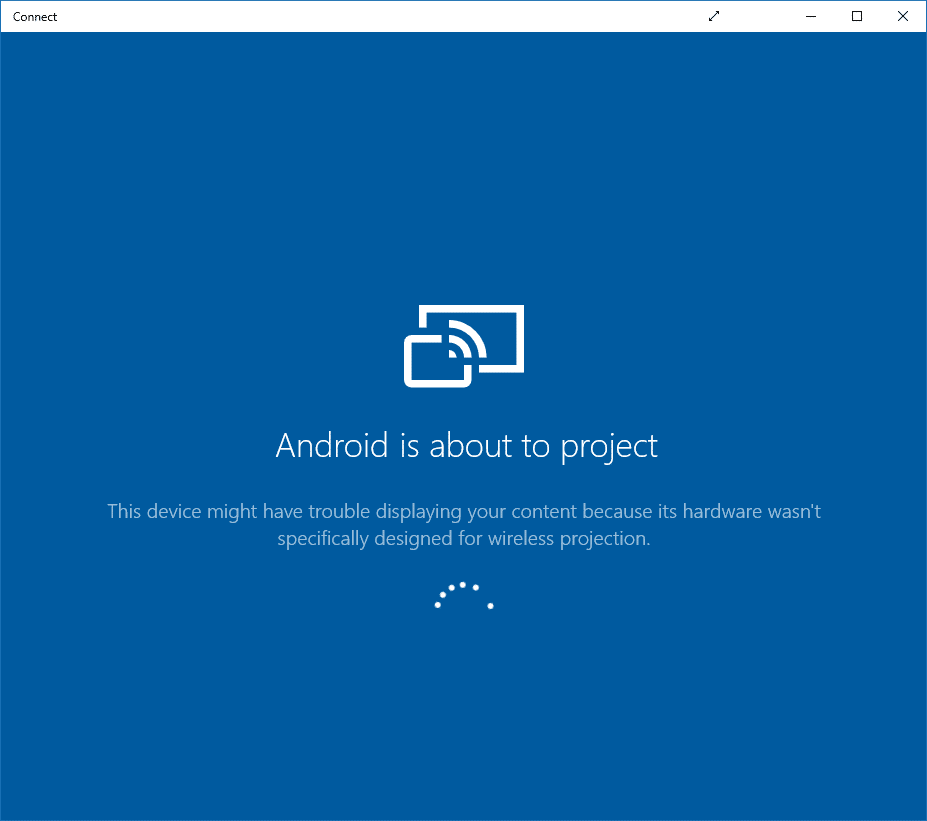
內容
大多數裝有 Windows 8.1 和 Windows 10 的計算機都支持 Miracast 技術,但如果您從舊版本的操作系統升級,例如 Windows 7,您可能需要確認其支持。有兩種不同的方法可以檢查您的計算機是否支持 Miracast。
1. 同時按下 Windows 鍵和 R 啟動運行命令框,鍵入dxdiag,然後單擊確定打開DirectX 診斷工具。
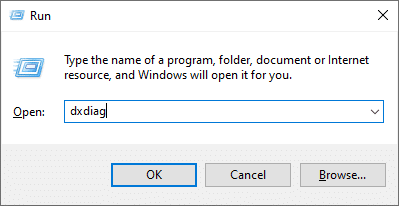
2. 等待綠色欄完成加載,然後單擊窗口底部的Save All Information...按鈕。選擇一個合適的位置來保存文件,並確保文件類型設置為文本。
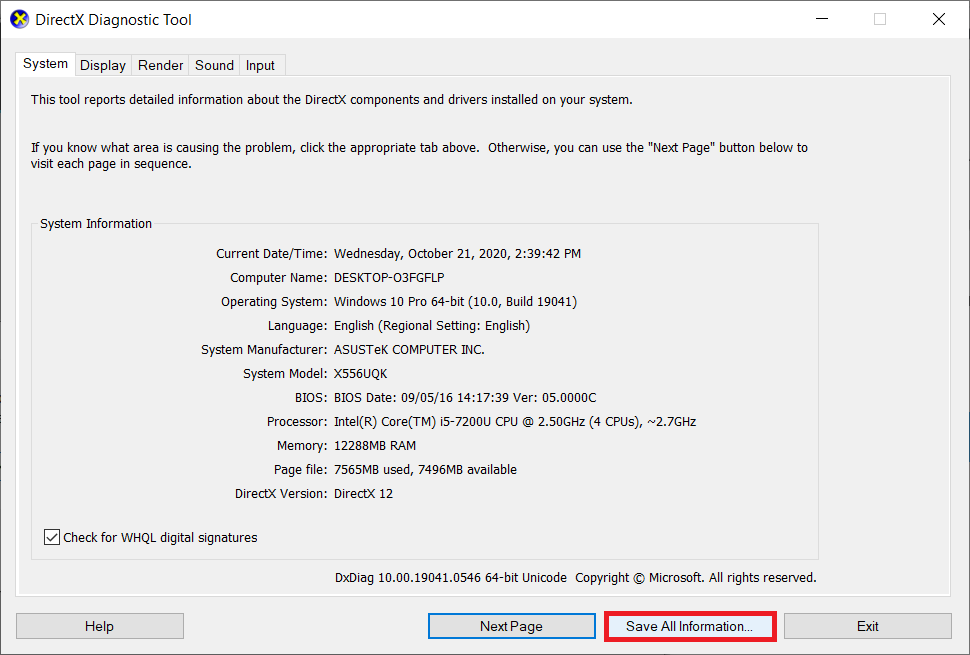
3. 在記事本中找到並打開保存的 .txt 文件。按 Ctrl + F 調出查找/搜索框並查找 Miracast。
4. Miracast 條目將顯示為“Available”或“Available, with HDCP”,這很明顯意味著您的計算機支持該技術。如果不是,則條目將顯示為“圖形驅動程序不支持”或簡單地顯示為“不可用”。

您還可以檢查 Windows 設置是否支持 Miracast 技術。打開顯示設置(在系統設置下)並向下滾動右側面板到多顯示器部分。如果支持 Miracast 技術,您將看到“連接到無線顯示器”超鏈接。
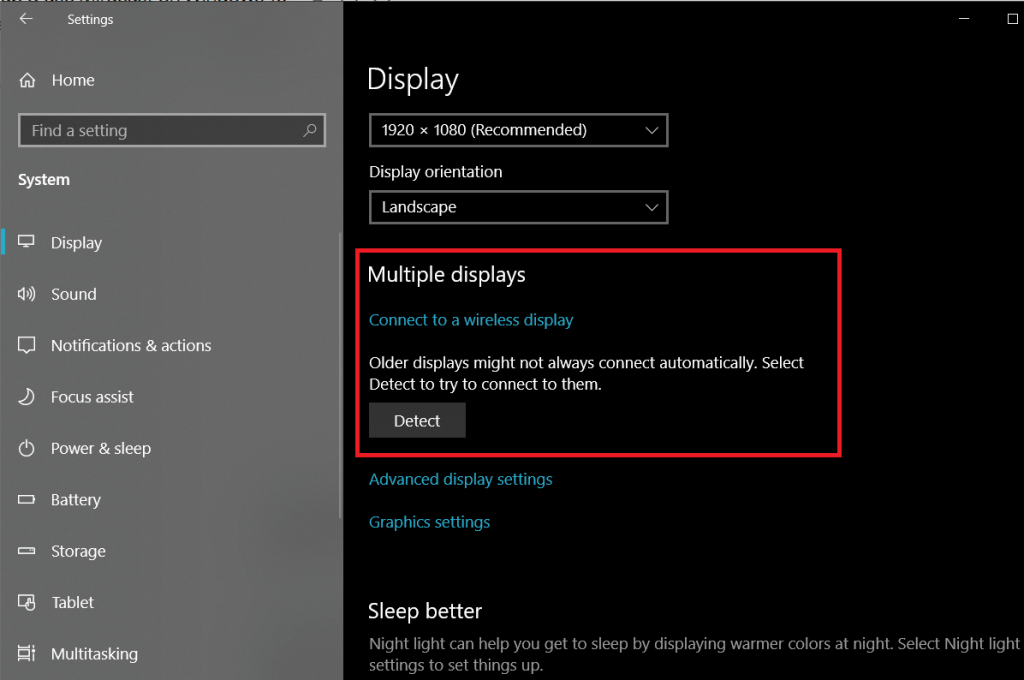
很明顯,如果您希望鏡像屏幕,您的電視、投影儀或任何其他媒體控制台也需要支持該技術。閱讀設備的官方文檔或嘗試在 WiFi Alliance 的網站上找到它,該網站維護了所有 Miracast 兼容設備的列表。目前,市場上有超過 10,000 台設備支持 Miracast。此外,並非所有啟用 Miracast 的設備都帶有相同的品牌。例如,LG的SmartShare、三星的AllShare Cast、索尼的Screen Mirroring、松下的Display Mirroring都基於Miracast技術。
如果您的電視不支持 Miracast,您可以購買支持 Miracast 的無線顯示適配器並將其插入電視機。Microsoft 自己以 50 美元的價格出售無線顯示適配器,但還有許多其他顯示適配器的價格更便宜。例如,亞馬遜的 Fire Stick 和 AnyCast 的加密狗也允許用戶鏡像他們的計算機屏幕。
另請閱讀: 修復 Windows 10 中未顯示的 5GHz WiFi
使用 Miracast 鏡像您的計算機屏幕是一項相當簡單的任務。首先,確保兩個設備(電腦和電視)都連接到同一個 WiFi 網絡。設法連接兩個設備後,您可以在各種顯示配置之間進行選擇以滿足您的需求。
1. 按 Windows 鍵激活開始菜單,然後單擊齒輪圖標打開Windows 設置。相同的鍵盤快捷鍵是 Windows 鍵 + I。
2. 單擊設備。

3. 在藍牙和其他設備頁面,點擊添加藍牙或其他設備。
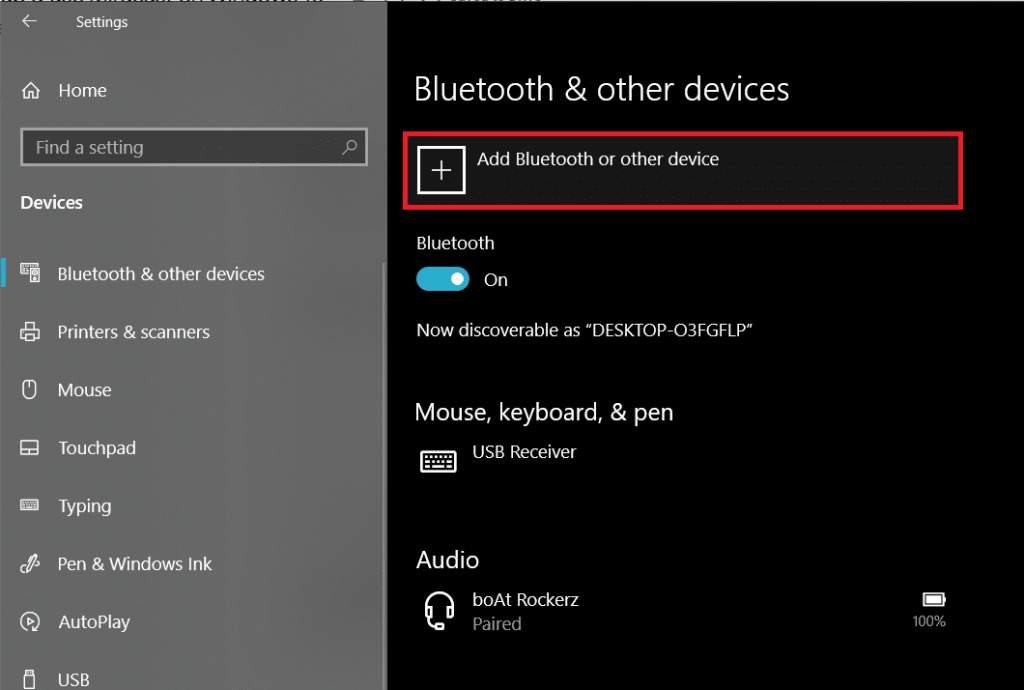
4. 在隨後出現的添加設備窗口中,單擊無線顯示或停靠。
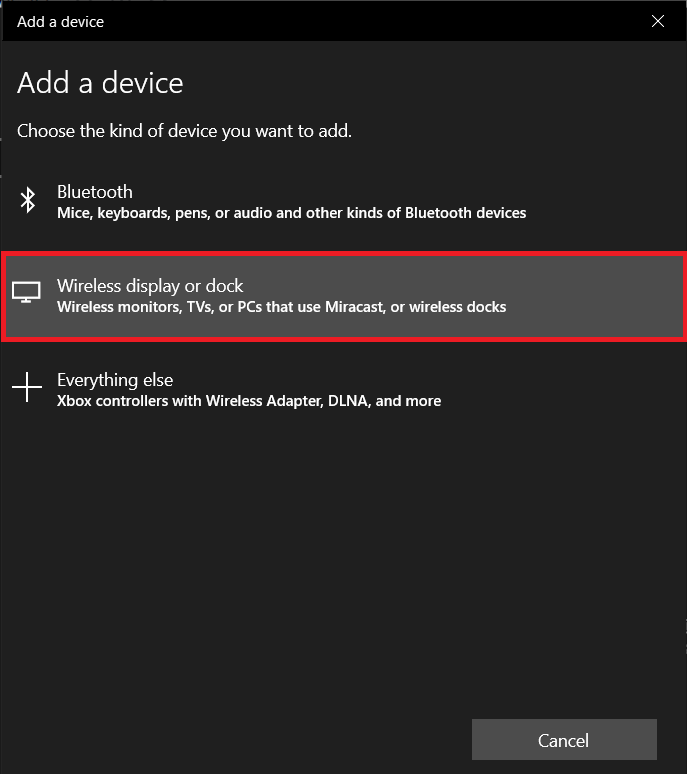
5. 計算機將開始搜索其範圍內的任何活動 Miracast 設備。只需在搜索結果中單擊您的 Miracast 設備/適配器即可建立連接並將您的計算機屏幕投影到另一個屏幕上。
6. 現在按Windows 鍵 + P打開顯示切換器菜單並根據您的喜好配置兩個屏幕。您也可以在連接兩個設備之前執行此操作。
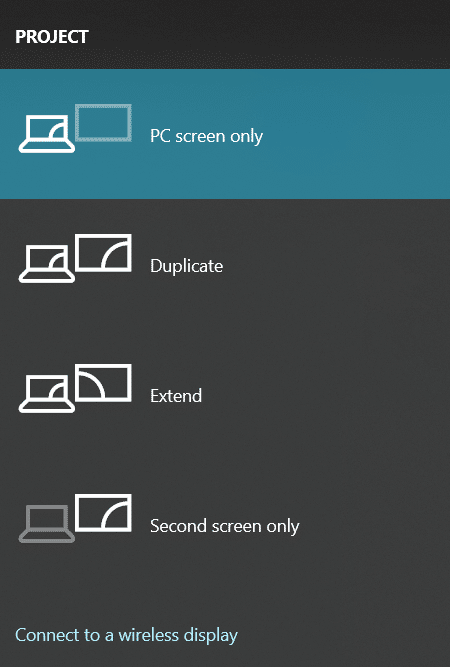
可供用戶使用的四種不同配置是 – 僅 PC 屏幕或僅第二屏幕(這兩個選項都非常具有解釋性)、複製(在兩個屏幕上顯示相同的內容)、擴展(在兩個屏幕之間拆分應用程序窗口)。您還可以從顯示切換器菜單本身連接到無線顯示器。
用戶在使用 Miracast 鏡像他們的計算機屏幕時經常會遇到一些問題。通過定期更新顯示器和 WiFi(無線)適配器驅動程序,可以解決最常見的問題,例如找不到設備、不支持 Miracast 和連接問題。Driver Booster等應用程序 可用於此目的。有時,當使用 Miracast 在電視屏幕上顯示內容時,計算機會繼續播放音頻。這可以通過在聲音設置中更改播放設備來解決(Windows 設置 > 聲音 > 播放並將 Miracast TV 設置為默認設備)。
推薦: 在 Windows 10 中使用 Miracast 連接到無線顯示器
我們希望這篇文章對您有所幫助,並且您能夠在 Windows 10 上設置和使用 Miracast。但是如果您在使用 Miracast 鏡像屏幕時遇到任何其他問題,請在下面的評論中與我們聯繫。
在本文中,我們將指導您如何在硬碟發生故障時重新造訪硬碟。讓我們一起來看看吧!
乍一看,AirPods 和其他真無線耳機沒什麼兩樣。但當一些鮮為人知的功能被發現後,一切都改變了。
蘋果推出了 iOS 26,這是一個重大更新,具有全新的磨砂玻璃設計、更聰明的體驗以及對熟悉應用程式的改進。
學生需要一台特定類型的筆記型電腦來學習。它不僅要性能強大,能夠出色地完成所選專業,還要小巧輕便,方便全天攜帶。
在 Windows 10 中新增印表機很簡單,儘管有線設備的過程與無線設備的過程不同。
眾所周知,RAM 是電腦中非常重要的硬體部件,它充當處理資料的內存,並且是決定筆記型電腦或 PC 速度的關鍵因素。在下面的文章中,WebTech360 將向您介紹一些在 Windows 上使用軟體檢查 RAM 錯誤的方法。
智慧電視確實風靡全球。憑藉如此多的強大功能和互聯網連接,科技改變了我們觀看電視的方式。
冰箱是家庭中常見的家用電器。冰箱通常有 2 個隔間,冷藏室寬敞,並且每次使用者打開時都會自動亮燈,而冷凍室狹窄且沒有燈。
除了路由器、頻寬和乾擾之外,Wi-Fi 網路還受到許多因素的影響,但也有一些智慧的方法可以增強您的網路效能。
如果您想在手機上恢復穩定的 iOS 16,這裡是卸載 iOS 17 並從 iOS 17 降級到 16 的基本指南。
酸奶是一種美妙的食物。每天吃優格好嗎?每天吃酸奶,你的身體會發生怎樣的變化?讓我們一起來了解一下吧!
本文討論了最有營養的米種類以及如何最大限度地發揮所選米的健康益處。
制定睡眠時間表和就寢習慣、更改鬧鐘以及調整飲食都是可以幫助您睡得更好、早上準時起床的一些措施。
請租用! Landlord Sim 是一款適用於 iOS 和 Android 的模擬手機遊戲。您將扮演一個公寓大樓的房東,開始出租公寓,目標是升級公寓的內部並為租戶做好準備。
取得浴室塔防 Roblox 遊戲代碼並兌換令人興奮的獎勵。它們將幫助您升級或解鎖具有更高傷害的塔。













